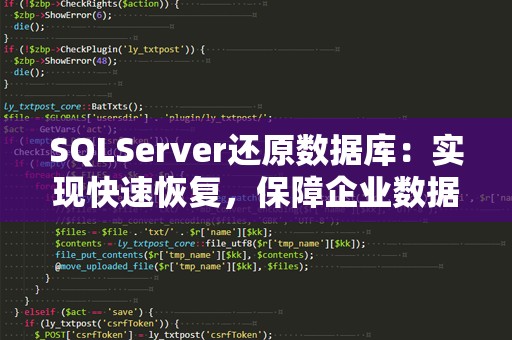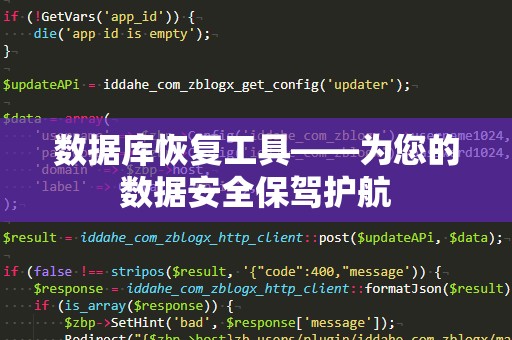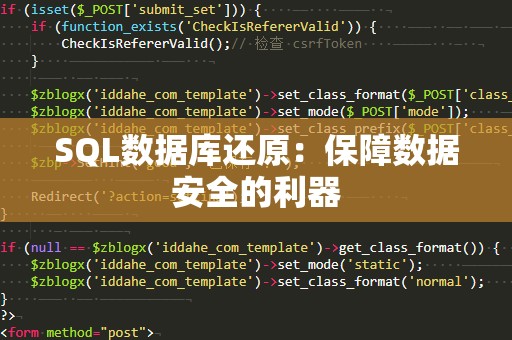好的,以下是分为两部分的关于“Linux中dd命令详解”的软文内容:
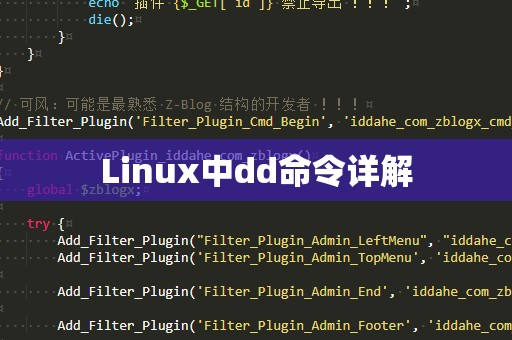
在Linux操作系统中,dd命令被广泛用于磁盘数据***、备份和恢复。它的强大功能和灵活性使得许多系统管理员和技术人员青睐于使用它来进行磁盘管理操作。尽管dd命令简单,但它的强大功能往往被用户低估。本文将带您深入了解dd命令的使用方式,帮助您更好地掌握这个命令的精髓。
什么是dd命令?
dd命令是一款数据转换和***工具,能够以非常高效的方式将数据从一个设备***到另一个设备,或者在文件和设备之间进行传输。dd在执行时可以对数据进行转换,支持多种选项进行定制化配置。它不仅可以备份和恢复磁盘数据,还能用于制作启动盘、创建磁盘镜像等操作,功能十分强大。
dd命令的基本语法
dd命令的基本语法如下:
ddif=源文件of=目标文件[选项]
if(inputfile):指定输入文件或设备,通常是要备份或***的源文件。
of(outputfile):指定输出文件或设备,通常是目标文件,数据将被***到此位置。
[选项]:可以添加各种选项来调整操作,例如设置数据块的大小、进度显示等。
dd命令常见选项解析
bs=大小:设置数据块的大小。通过调整块大小可以优化性能,适合处理大量数据时使用。
例如:bs=64K表示每次读取和写入64KB的数据。
count=数量:指定要***的块数。配合bs使用,可以精确控制***的数据量。
例如:count=100表示***100个数据块。
status=progress:显示执行进度,帮助用户了解命令执行的实时状态。
例如:status=progress表示在执行过程中显示进度条。
iflag=同步:指定输入文件的读取方式,如同步、异步等。
oflag=同步:指定输出文件的写入方式,例如sync表示同步写入。
conv=转换选项:指定数据转换方式,可以选择多种转换方式,如大写转换(ucase)、补齐(sync)、交换字节顺序(noerror)等。
dd命令的应用场景
1.磁盘备份和恢复
dd命令最常见的用途之一是磁盘备份和恢复。我们可以使用dd将整个硬盘或分区的内容***到一个镜像文件中,或者将镜像文件恢复到另一个硬盘。
例如,创建一个磁盘的镜像:
ddif=/dev/sdaof=/home/user/disk_image.imgbs=64Kstatus=progress
这条命令会将/dev/sda磁盘的内容备份到/home/user/disk_image.img文件中。
恢复备份数据到磁盘:
ddif=/home/user/disk_image.imgof=/dev/sdabs=64Kstatus=progress
2.制作启动U盘
dd命令还常用于制作Linux系统的启动U盘。通过将ISO镜像文件写入U盘,我们就能将U盘变成一个启动盘。
例如,使用dd将ISO镜像写入U盘:
ddif=/path/to/linux.isoof=/dev/sdbbs=4Mstatus=progress
这条命令将会把ISO文件中的数据写入到U盘/dev/sdb,使其变为可引导的安装盘。
3.修复磁盘故障
dd命令还可以用于修复磁盘上的坏道,或者将一个健康磁盘的数据克隆到另一个磁盘。通过***磁盘数据,dd命令可以有效地恢复损坏的数据。
4.数据擦除
在某些情况下,为了彻底销毁磁盘上的数据,dd命令也可以发挥作用。通过覆盖整个磁盘,您可以确保磁盘中的数据不可恢复。
例如,用零填充磁盘:
ddif=/dev/zeroof=/dev/sdabs=1Mstatus=progress
这条命令将会用零值覆盖整个磁盘/dev/sda,达到销毁数据的效果。
dd命令的注意事项
尽管dd命令功能强大,但它也有一些需要注意的地方,特别是在执行磁盘操作时。
1.目标设备谨慎选择
由于dd命令是直接操作磁盘设备,任何错误的设备选择都可能导致数据丢失。例如,将数据写入错误的磁盘分区可能会覆盖掉原本的数据。因此,在执行dd命令时,一定要仔细检查输入和输出的设备路径。
2.使用status=progress查看进度
对于大规模的数据操作,dd命令可能需要花费较长时间。在长时间等待时,可以通过status=progress选项实时查看进度。此选项非常适用于大文件或镜像备份的操作。
3.选择合适的块大小
bs选项用于指定数据块大小。较小的块大小可能导致频繁的I/O操作,而较大的块大小可以提高性能。块大小过大可能会导致内存不足,因此应根据系统情况灵活调整块大小。
4.误操作的风险
dd命令没有提供“确认”机制,错误的命令会立刻执行,这意味着你不能再找回丢失的数据。因此,在使用dd时要特别小心,最好在执行前检查命令是否正确。可以先用l***lk等命令确认设备路径。
5.数据恢复的挑战
dd命令的恢复操作(比如恢复备份文件到磁盘)要求目标磁盘的容量必须大于或等于源磁盘的容量,否则会导致数据丢失或***失败。建议定期检查磁盘容量,确保恢复操作能够顺利进行。
dd命令的高级技巧
1.数据压缩
通过结合gzip等工具,您可以将dd命令与数据压缩相结合,实现数据的备份压缩。例如:
ddif=/dev/sdabs=64K|gzip>/home/user/disk_image.gz
这条命令将会将磁盘的数据备份并压缩成.gz文件,节省存储空间。
2.克隆整个磁盘到另一个磁盘
通过dd命令,您可以将一个磁盘的完整内容克隆到另一个磁盘,完成磁盘的迁移。例如:
ddif=/dev/sdaof=/dev/sdbbs=64Kstatus=progress
这将会把/dev/sda的所有数据克隆到/dev/sdb上,确保两个磁盘的内容一致。
3.使用ddrescue修复数据
当磁盘出现坏道时,您可以通过ddrescue命令来尝试修复损坏的数据,而dd命令可以配合ddrescue工具使用,优化数据恢复的过程。
dd命令作为Linux系统中最为强大的工具之一,在磁盘管理、数据恢复、系统备份等方面都具有重要的作用。通过本文的讲解,您应该对dd命令有了更深入的了解。无论是数据迁移、磁盘克隆,还是备份恢复,dd都能为您的Linux系统管理工作带来便捷。掌握dd,让您的Linux操作更加得心应手!